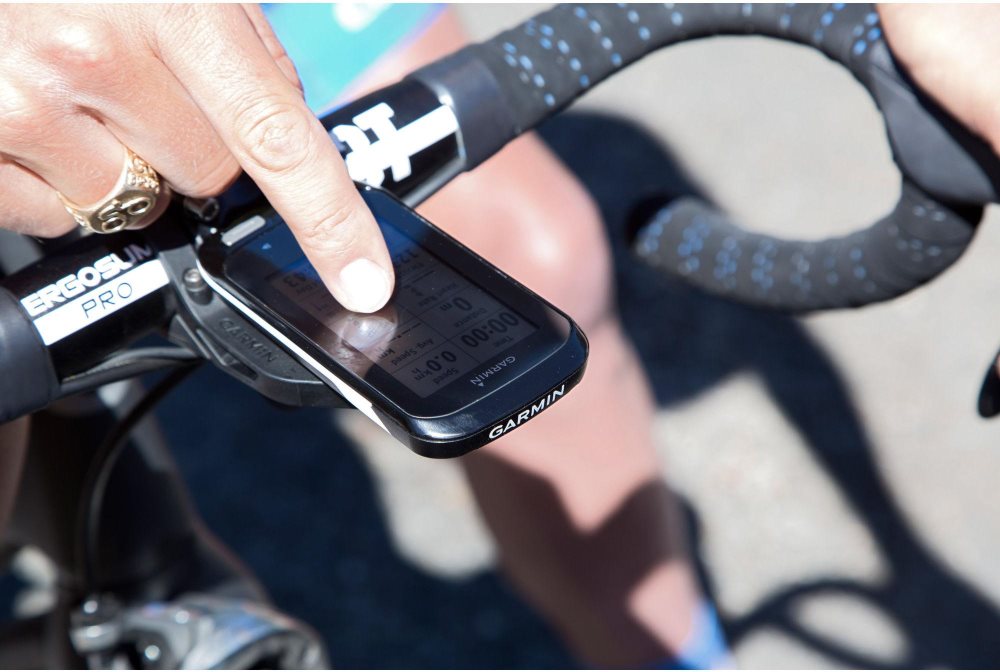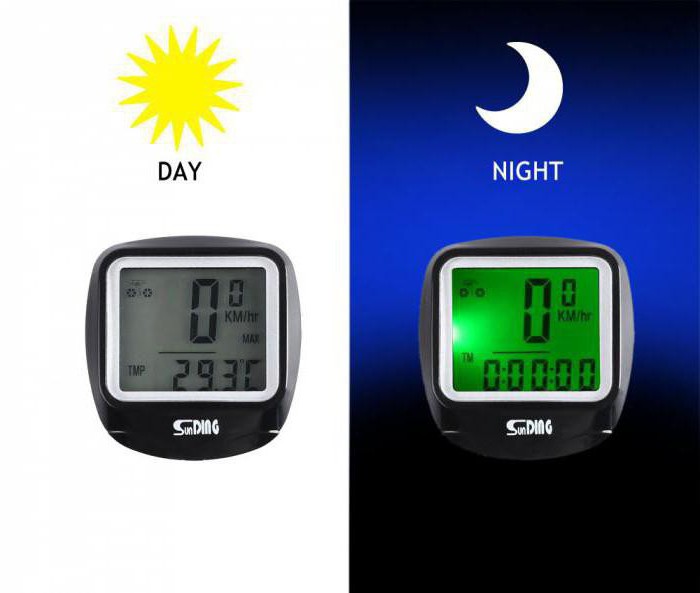General information
Reading and storing the
user manual
User Manual
start-up and use.
Before using the bicycle comput-
er, read the user manual carefully.
WIRELESS BICYCLE
This particularly applies to the
safety instructions. Failure to fol-
COMPUTER
low this user manual may result
in severe injury, or damage to the
bicycle computer. Store the user
manual for further use. If you pass
the bicycle computer on to third
parties, please be absolutely sure
to include this user manual.
Explanation of symbols
The following symbols and signal
words are used in this user man-
ual, on the bicycle computer or on
the packaging.
USA
DISTRIBUTED BY:
This signal symbol/word desig-
ALDI INC., BATAVIA, IL 60510
nates a hazard with moderate
degree of risk which may lead
WWW.ALDI.US
to death or severe injury if not
avoided.
3
This signal word warns against
potential damages to property.
YEAR
WARRANTY
ID: #07177
AFTER SALES SUPPORT
95698
866-558-8096
USA
service@801service.net
MODEL:
22967
05/2018
A
13
12
11
10
9
8
7
B
C
5
12
6
11
13
13
D
11
E
This symbol pro-
vides you with use-
ful supplementary
information about
assembly or use.
This user manual ac-
companies this wireless
FCC Conformity
solar bicycle computer.
It contains important
This bicycle computer complies
information about
with part 15 of the FCC rules. Op-
eration is subject to the following
two conditions: (1) This device
may not cause harmful interfer-
ence, and (2) this device must
accept any interference received,
including interference that may
cause undesired operation.
Please take attention that chang-
es or modification not expressly
approved by the party responsi-
ble for compliance could void the
user’s authority to operate the
equipment.
The operating frequency is be-
tween 120 kHz and 125 kHz.
Safety
Proper use
The bicycle computer is designed
WARNING!
exclusively for displaying and col-
lecting information when using
a bicycle. It is only intended for
private use and not suitable for
commercial purposes.
Only use the bicycle computer
as described in this user manu-
al. Using it in any other way is
NOTICE!
deemed improper and may result
in damage to property or even
personal injury. The bicycle com-
puter is not a children’s toy.
The manufacturer or vendor
accepts no liability for damage
caused by improper or incorrect
use.
F
1
2
G
3
4
5
1
5
H
6
Package contents/
device parts
Bicycle computer (example)
1
Display
2
Right button
3
Left button
4
Bicycle computer mounting
5
bracket
7
Rubber pad (bicycle
6
computer)
8
2 mm max.
Magnet
7
Magnet holder
8
CR2016 battery
9
CR2032 battery
10
Sensor
11
Rubber pad (sensor)
12
14
Cable ties, 6×
13
10
Battery compartment cover
14
11
Safety instructions
− Avoid dust, heat and con-
WARNING!
− Never try to repair the bicy-
Danger for children and per-
sons with impaired physical,
sensory or mental capaci-
ties (e.g. partially disabled
persons, older persons with
reduced physical and mental
Information about
capacities) or lack of experi-
solar cells
ence and knowledge (e.g.
This bicycle computer is equipped
older children).
with solar cells that transform
− This bicycle computer may
light energy into electricity. This
be used by children ages
extends the useful life of the
eight and over as well as
battery. However, batteries are
persons with impaired
needed for the sensor and also to
physical, sensory or
supply energy when it is dark.
mental capacities or those
lacking experience and
Checking the bicycle
knowledge, if they are
computer
supervised or have been
1. Take the bicycle computer
instructed in how to safely
use the bicycle computer
2. Remove the protective foil
and understand the risks
associated with operating
3. Check to make sure the bicy-
it. Children must not play
with the bicycle computer.
Cleaning and user mainte-
nance must not be per-
formed by unsupervised
children.
− Keep children under eight
years of age away from the
Assembly
bicycle computer.
Assembling the bicycle
computer mounting
WARNING!
bracket and bicycle com-
Danger of suffocation!
puter
The bicycle computer contains
1. Attach the bicycle computer
small parts. Children could
swallow them when playing
and choke.
− Keep small parts away from
children.
• If you attach the bicycle com-
WARNING!
Battery hazards!
• If you attach the bicycle com-
The bicycle computer and the
sensor each contain a battery.
Improper handling of the bat-
teries may result in explosion or
serious internal injury.
1
− Store both new and used
2. Slide the bicycle computer
batteries so that they are
not accessible to children.
− If you suspect that a battery
has been swallowed or
11
3. Turn the bicycle computer so
otherwise incorporated,
promptly consult a physi-
cian.
− Only replace the batteries
Assembling the sensor
with the same battery type.
and magnet
− Do not touch leaky bat-
1. Attach the sensor
teries. If you do come into
contact with battery acid,
wash the affected area
thoroughly and rinse it with
plenty of water. If leaked
battery acid comes into
contact with your eyes or
causes skin irritation, also
tance between the bicycle com-
seek medical attention.
puter and the sensor should be
− If it is no longer possible to
no more than max. 23″ (60 cm)
securely close the battery
(see Fig. F).
compartment, dispose of
2. Unscrew the magnet
the bicycle computer as
described in the chapter
3. Attach the magnet to a spoke
«Disposal».
− Do not charge or reactivate
batteries, do not disassem-
ble them, do not throw
them in fire and do not
short circuit them.
− Dispose of batteries at your
local collection point.
mark on the sensor (see Fig. D).
NOTICE!
Start-up
Risk of damage!
Switching on the bicycle
− Improper handling of the
computer
bicycle computer may
Before starting the bicycle com-
result in damage to the
puter, a few settings must be
bicycle computer.
made.
− You can use the bicycle
− To switch on the bicycle com-
computer at ambient
temperatures between
14 °F and 122 °F (-10 °C and
+50 °C).
− Do not expose the bicycle
computer to permanent
moisture.
Selecting kilometers/
tinuous exposure to direct
miles
sunlight.
The selection for the units of
measure kilometers (KM/H) or
cle computer yourself. For
miles (MPH) will appear as the
technical problems, contact
first indicator.
the service address indicat-
− Press the right button
ed on the warranty card.
switch between the units of
measure.
− Confi rm your selection by
pressing the left button
Setting tire circumference
the tire circumference:
1. Turn the front tire valve to the
lowest position and mark the
position of the valve on the
floor.
1
out of the packaging.
2. Move the bicycle forward for
one front wheel revolution
until the valve has returned to
from the bicycle computer.
the lowest position.
3. Measure the distance covered
cle computer is complete and
in inches.
undamaged (see Fig. A).
This is the tire circumference.
If it is not, do not use the
bicycle computer. Contact the
The display shows the default
service address indicated on
setting for a «2155» tire circumfer-
the warranty card.
ence (=mm). The thousands digit
2 flashes. The thousands digit can
be set to either 1 or 2. The remain-
ing numbers can assume a value
between 0–9.
− Press the right button
until the correct number
appears.
The thousands digit is set.
mounting bracket
and the
− Confi rm your entry by pressing
5
rubber pad
to the handle-
the left button
6
bar with two cable ties
.
13
− Repeat the steps for the hun-
There are two options:
dreds, tens and ones.
Setting the total distance
puter mounting bracket to the
handlebar tube, thread the
The display shows the default
cable ties vertically from the
setting for a total distance of
front (see Fig. B, bottom).
«00000».
− Press the right button
puter mounting bracket to the
increase the number by one.
stem of the handlebar, thread
− Confi rm your entry by pressing
the cable ties horizontally
the left button
from the side
The ones, tens, hundreds, thou-
(see Fig. B, middle).
sands and ten thousands can as-
1
sume a value between 0–9.
from the front into the bicycle
computer mounting bracket
Setting the inspection
until it clicks into place
interval
(see Fig. G).
The display will show the default
setting of «000.00» for the total
that it is at a 90° angle to the
distance. This corresponds to the
sensor
.
11
remaining distance until the next
bike inspection.
− Press the right button
to increase the ones, tens or
and the
11
hundreds by one.
rubber pad
to the middle
12
of the fork with two cable
− Confi rm your entry by pressing
ties
(see Fig. C).
13
the left button
Make sure that the
Setting weight
bicycle computer
and the sensor are
The display will show a default
at a 90° angle to one
setting of «065» for weight.
another. The dis-
− Press the right button
increase the hundreds, tens or
ones by one.
− Confi rm your entry by pressing
the left button
and
7
the magnet holder
.
8
Setting the CO₂ savings
This function calculates the CO₂
on the front wheel and screw
savings. This determines how
the magnet holder onto the
much CO₂ would have been
magnet (see Fig. D).
produced if the journey had
Ensure that the
been made by car rather than
magnet passes the
by bicycle. Look in the technical
sensor at a distance
documents of your car to find its
of approx. 0.08″
emissions value in g/km. Or use
(2 mm) at the arrow
the default setting of 160 g/km.
The default value of «160» appears.
− Press the right button
increase the hundreds, tens or
ones by one.
− Confi rm your entry by pressing
the left button
Setting the time
The hour display flashes.
puter
, press one of the
1
− Press the right button
two buttons
or
on the
until the correct number
3
4
bicycle computer.
appears.
The hour display is set.
− Confi rm your entry by pressing
the left button
to
3
.
4
Necessary after new
battery insertion or
reboot.
How to determine
3
.
4
to
3
.
4
3
.
4
to
3
.
4
to
3
.
4
3
.
4
инструкцияBikemate 22967

Dok./Rev.-Nr. 195787_20180117
A
6
5
4
3
2
1
7
8
9
10
11
12
13
B
6
5
13
C
11
12
13
D
2 mm max.
7
11
8
E
14
10
11
F
11
1
G
5 1
H
User Manual
ID: #07177
m
y
h
a
n
s
e
c
o
n
t
r
o
l
.
c
o
m
C
E
R
T
I
F
I
E
D
User-friendly
Manual
DISTRIBUTED BY:ALDI INC., BATAVIA, IL 60510WWW.ALDI.US
USA
MODEL:
22967
service@801service.net
866-558-8096
AFTER SALES SUPPORT
USA
95698
05/2018
WIRELESS BICYCLE
COMPUTER
YEAR
WARRANTY
3
General information
Reading and storing the user manualThis user manual ac—companies this wireless solar bicycle computer. It contains important information about start-up and use.Before using the bicycle comput—er, read the user manual carefully. This particularly applies to the safety instructions. Failure to fol—low this user manual may result in severe injury, or damage to the bicycle computer. Store the user manual for further use. If you pass the bicycle computer on to third parties, please be absolutely sure to include this user manual.Explanation of symbolsThe following symbols and signal words are used in this user man—ual, on the bicycle computer or on the packaging.WARNING!This signal symbol/word desig—nates a hazard with moderate degree of risk which may lead to death or severe injury if not avoided.NOTICE!This signal word warns against potential damages to property.This symbol pro—vides you with use—ful supplementary information about assembly or use.
FCC Conformity
This bicycle computer complies with part 15 of the FCC rules. Op—eration is subject to the following two conditions: (1) This device may not cause harmful interfer—ence, and (2) this device must accept any interference received, including interference that may cause undesired operation. Please take attention that chang—es or modification not expressly approved by the party responsi—ble for compliance could void the user’s authority to operate the equipment.The operating frequency is be—tween 120kHz and 125kHz.
Safety
Proper useThe bicycle computer is designed exclusively for displaying and col—lecting information when using a bicycle. It is only intended for private use and not suitable for commercial purposes.Only use the bicycle computer as described in this user manu—al. Using it in any other way is deemed improper and may result in damage to property or even personal injury. The bicycle com—puter is not a children’s toy.The manufacturer or vendor accepts no liability for damage caused by improper or incorrect
use.
Package contents/
device parts
1
Bicycle computer (example)
2
Display
3
Right button
4
Left button
5
Bicycle computer mounting bracket
6
Rubber pad (bicycle computer)
7
Magnet
8
Magnet holder
9
CR2016 battery
10
CR2032 battery
11
Sensor
12
Rubber pad (sensor)
13
Cable ties, 6×
14
Battery compartment cover
Safety instructions
WARNING!Danger for children and per—sons with impaired physical, sensory or mental capaci—ties (e.g. partially disabled persons, older persons with reduced physical and mental capacities) or lack of experi—ence and knowledge (e.g. older children). − This bicycle computer may be used by children ages eight and over as well as persons with impaired physical, sensory or mental capacities or those lacking experience and knowledge, if they are supervised or have been instructed in how to safely use the bicycle computer and understand the risks associated with operating it. Children must not play with the bicycle computer. Cleaning and user mainte-nance must not be per-formed by unsupervised children. − Keep children under eight years of age away from the bicycle computer.WARNING!Danger of suffocation!The bicycle computer contains small parts. Children could swallow them when playing and choke. − Keep small parts away from children.WARNING!Battery hazards!The bicycle computer and the sensor each contain a battery. Improper handling of the bat—teries may result in explosion or serious internal injury. − Store both new and used batteries so that they are not accessible to children. − If you suspect that a battery has been swallowed or otherwise incorporated, promptly consult a physi-cian. − Only replace the batteries with the same battery type. − Do not touch leaky bat-teries. If you do come into contact with battery acid, wash the affected area thoroughly and rinse it with plenty of water. If leaked battery acid comes into contact with your eyes or causes skin irritation, also seek medical attention. − If it is no longer possible to securely close the battery compartment, dispose of the bicycle computer as described in the chapter “Disposal”. − Do not charge or reactivate batteries, do not disassem-ble them, do not throw them in fire and do not short circuit them. − Dispose of batteries at your local collection point.NOTICE!Risk of damage! − Improper handling of the bicycle computer may result in damage to the bicycle computer. − You can use the bicycle computer at ambient temperatures between 14°F and 122°F (-10°C and +50°C). − Do not expose the bicycle computer to permanent moisture. − Avoid dust, heat and con-tinuous exposure to direct sunlight. − Never try to repair the bicy-cle computer yourself. For technical problems, contact the service address indicat-ed on the warranty card.
Information about
solar cells
This bicycle computer is equipped with solar cells that transform light energy into electricity. This extends the useful life of the battery. However, batteries are needed for the sensor and also to supply energy when it is dark.
Checking the bicycle
computer
1. Take the bicycle computer
1
out of the packaging.2. Remove the protective foil from the bicycle computer.3. Check to make sure the bicy—cle computer is complete and undamaged (see Fig.A).If it is not, do not use the bicycle computer. Contact the service address indicated on the warranty card.
Assembly
Assembling the bicycle computer mounting bracket and bicycle com-puter1. Attach the bicycle computer mounting bracket
5
and the rubber pad
6
to the handle—bar with two cable ties
13
.
There are two options: • If you attach the bicycle com—puter mounting bracket to thehandlebar tube, thread the cable ties vertically from the front (see Fig.B, bottom).• If you attach the bicycle com—puter mounting bracket to thestem of the handlebar, thread the cable ties horizontally from the side (see Fig.B, middle).2. Slide the bicycle computer
1
from the front into the bicycle computer mounting bracket until it clicks into place (see Fig.G).3. Turn the bicycle computer so that it is at a 90° angle to the sensor
11
.
Assembling the sensor and magnet1. Attach the sensor
11
and the rubber pad
12
to the middleof the fork with two cable ties
13
(see Fig.C).Make sure that the bicycle computer and the sensor are at a 90° angle to one another. The dis—tance between the bicycle com—puter and the sensor should be no more than max. 23″ (60cm) (see Fig.F).2. Unscrew the magnet
7
and the magnet holder
8
.
3. Attach the magnet to a spokeon the front wheel and screw the magnet holder onto the magnet (see Fig.D).Ensure that the magnet passes the sensor at a distance of approx. 0.08″ (2mm) at the arrow mark on the sensor (see Fig.D).
Start-up
Switching on the bicycle computerBefore starting the bicycle com—puter, a few settings must be made. − To switch on the bicycle com-puter
1
, press one of the two buttons
3
or
4
on the bicycle computer.Selecting kilometers/milesThe selection for the units of measure kilometers (KM/H) or miles (MPH) will appear as the first indicator. − Press the right button
3
to
switch between the units of measure. − Confirm your selection by pressing the left button
4
.
Setting tire circumferenceNecessary after new battery insertion or reboot.How to determine the tire circumference:1. Turn the front tire valve to the lowest position and mark the position of the valve on the floor.2. Move the bicycle forward for one front wheel revolution until the valve has returned tothe lowest position.3. Measure the distance covered in inches.This is the tire circumference.The display shows the default setting for a “2155” tire circumfer—ence (=mm). The thousands digit 2 flashes. The thousands digit can be set to either 1 or 2. The remain—ing numbers can assume a value between 0–9. − Press the right button
3
until the correct number appears.The thousands digit is set. − Confirm your entry by pressing the left button
4
.
− Repeat the steps for the hun-dreds, tens and ones.Setting the total distanceThe display shows the default setting for a total distance of “00000”. − Press the right button
3
to
increase the number by one. − Confirm your entry by pressing the left button
4
.
The ones, tens, hundreds, thou—sands and ten thousands can as—sume a value between 0–9.Setting the inspection intervalThe display will show the default setting of “000.00” for the total distance. This corresponds to the remaining distance until the next bike inspection. − Press the right button
3
to increase the ones, tens or hundreds by one. − Confirm your entry by pressing the left button
4
.
Setting weightThe display will show a default setting of “065” for weight. − Press the right button
3
to
increase the hundreds, tens or ones by one. − Confirm your entry by pressing the left button
4
.
Setting the CO₂ savingsThis function calculates the CO₂ savings. This determines how much CO₂ would have been produced if the journey had been made by car rather than by bicycle. Look in the technical documents of your car to find its emissions value in g/km. Or use the default setting of 160 g/km.The default value of “160” appears. − Press the right button
3
to
increase the hundreds, tens or ones by one. − Confirm your entry by pressing the left button
4
.
Setting the timeThe hour display flashes. − Press the right button
3
until the correct number appears.The hour display is set. − Confirm your entry by pressing the left button
4
.
zur Freigabe/Korrektur_V8
Посмотреть инструкция для Bikemate 22967 бесплатно. Руководство относится к категории велокомпьютеры, 1 человек(а) дали ему среднюю оценку 7.4. Руководство доступно на следующих языках: английский. У вас есть вопрос о Bikemate 22967 или вам нужна помощь? Задайте свой вопрос здесь

Главная
Не можете найти ответ на свой вопрос в руководстве? Вы можете найти ответ на свой вопрос ниже, в разделе часто задаваемых вопросов о Bikemate 22967.
Аккумулятор в моем устройстве велокомпьютер начал ржаветь. Безопасно ли пользоваться устройством?
Что означает аббревиатура GPS?
Необходим ли интернет для GPS?
Инструкция Bikemate 22967 доступно в русский?
Не нашли свой вопрос? Задайте свой вопрос здесь
|
10 898 торговых марок |
Diplodocs позволяет скачать несколько типов инструкций для наилучшего использования изделий BIKEMATE. |
|
Поиск торговой марки Расширенный поиск Вам требуется помощь по использованию изделия?
Где моя инструкция?
Все инструкции по категориям |
Вы можете скачать с сайта Diplodocs инструкцию BIKEMATE в формате PDF.Введите модель изделия BIKEMATE…
|
| Часто задаваемые вопросы | Свяжитесь с командой Diplodocs | Недавно искали… Последние поступления |
Карта сайта | |||||||||
|
Торговые марки на букву A B C D E F G H I J K L M N O P Q R S T U V W X Y Z # |
Copyright © 2005 — 2012 — Diplodocs —
Все права защищены.
Торговые марки принадлежат их соответствующим владельцам.
Содержание
- Как установить и настроить велокомпьютер на велосипед – этапы установки
- Велокомпьютер: краткая характеристика
- Основные этапы установки
- Установка крепежной площадки
- Установка магнита
- Прокладка провода
- Настройка велосипедного спидометра
- Длина окружности колеса
- Основные обозначения
- Устранение неполадок
- Спидометр не включается
- Искажение показателя скорости
- Заключение
- Настройка велокомпьютера bicycle computer
- Инструкция на русском языке к велокомпьютеру sunding sd 563b
- Что это такое?
- Функции
- Установка
- Настройка
- Установка и настройка велокомпьютера на велосипед: полезные советы
- Об устройстве
- Проводные велокомпьютеры
- Беспроводные велокомпьютеры
- Установка
- Датчик и сенсор
- Провод
- На какое колесо?
- Настройка
- Основные поломки
- Велокомпьютер SunDing: инструкция на русском, установка и настройки
- Основные обозначения
- Велокомпьютер SunDing SD 563B: инструкция на русском языке
- Прочие установки
- Настройка/сброс показателей скорости и расстояния
- Дополнительные указатели
- Как настроить велокомпьютер?
- Важный момент
- Велокомпьютер: выбор, функции, установка и настройка. Велокомпьютер. Настройка размера колеса и инструкции.
- Установка велокомпьютера спереди
- Установка велокомпьютера сзади
- Монтаж крепежной площадки
- Размещение провода
- Настройка велокомпьютера
- Длина окружности колеса
- Настройка показателей
- Основные показатели
- Работа с неполадками велокомпьютера
- Видео
- 1. Обозначения, отображаемые на дисплее велокомпьютера:
- 2. Определение размера колеса и установка его значения на дисплее велокомпьютера:
- 3. Выбор измеряемых параметров на дисплее велокомпьютера.
- 4. Установка деталей велокомпьютера на электровелосипед.
Как установить и настроить велокомпьютер на велосипед – этапы установки
С какой скоростью двигается велосипед? Этот вопрос интересует не только спортсменов, но и простых обывателей. Как правило, производители байков не комплектуют модели спидометрами. Однако на данный момент велосипедисты при желании могут приобрести такое измерительное устройство. К счастью, ассортимент позволяет. Остается лишь разобраться в том, как установить спидометр на велосипед и правильно настроить его. Об этом и пойдет речь сегодня.
Велокомпьютер: краткая характеристика
Велосипедный компьютер – это устройство, которое дает ответы на 3 популярных вопроса:
- С какой скоростью я еду?
- Какое расстояние я уже проехал?
- Сколько времени потрачено на поездку?
Помимо этого, некоторые велокомпьютеры отображают и другие параметры (температура воздуха и атмосферное давление, количество потраченных калорий и т.д.), а продвинутые модели оснащены функцией GPS, что позволяет загружать карты маршрутов.
Велокомпьютеры делятся на две категории:
Разумеется, главное отличие между ними – способ передачи информации. Беспроводные модели передают сигнал посредством радиоканала. Разберемся в том, как правильно установить велокомпьютер на велосипед и настроить спидометр в соответствии с моделью устройства.
Как правило, все необходимое для монтажа идет в комплекте с оборудованием. Это стяжки или резинки, двусторонний скотч, а также подробная инструкция по установке велокомпьютера. Если вы купили б/у спидометр или приобрели устройство в небезызвестном китайском магазине, то пошаговое руководство о том, как поставить спидометр на велосипед, вам точно не помешает. Поэтому мы решили подробно рассказать о том, как установить и настроить проводной велосипедный спидометр. Данное руководство подходит также и для велосипеда sb 318.
Основные этапы установки
В целом, установить велокомпьютер самостоятельно может каждый. Главное – не торопиться, а последовательно выполнять все действия и не спешить. Процесс установки велокомпьютера можно условно разделить на несколько этапов.
Чтобы все сделать правильно, следует подробно описать каждый из вышеуказанных моментов. На самом деле установить электронный спидометр на велосипед не так сложно, как кажется на первый взгляд. Тем более, что в комплекте к прибору прилагается подробная инструкция с картинками. Если же вы являетесь счастливым обладателем велокомпьютера, купленного на Алиэкспресс, то пошаговая инструкция вам будет кстати.
Установка крепежной площадки
Возможные варианты размещения:
Наиболее распространенное место для крепления – центральная часть рулевого узла. Закреплять велокомпьютер с большим монитором практичней на выносе, но при этом дискомфорт будет ощущаться при переноске велосипеда. На краю грипсы дисплей можно нечаянно зацепить рукой. Но большинство велосипедистов предпочитает именно это место, поскольку так легче управлять прибором и следить за поступающей информацией по ходу движения.
Для надежного крепления используют специальные жгуты, находящиеся в комплекте с устройством. Можно также установить дополнительную резиновую подкладку, предотвращающую скольжение площадки и падение велокомпьютера.
Установка магнита
Это очень важный и ответственный этап, поскольку от правильности выполнения всех действий зависит работоспособность велокомпьютера и достоверность транслируемой им информации. Систему нужно установить на расстоянии около 100 мм от оси колеса. Датчик крепят на вилку как можно ближе к втулке и фиксируют хомутом так, чтобы он был повернут к магниту. Магнит закрепляют на спице. Его следует затягивать до упора, чтобы по ходу движения он не мог сместиться в сторону или оторваться.
Прокладка провода
Не менее ответственный этап, от которого также зависит правильная работа велокомпьютера. Провода необходимо расположить и подключить так, чтобы они не мешали во время движения или ремонта. Они должны лежать достаточно свободно, без изломов и перегибов. Алгоритм прокладки выглядит следующим образом:
- Определиться с длиной: расстояние от вилки до основного блока с монитором (без натяжения) + 10% для запаса.
- Теперь необходимо завинтить контакты на площадке блока.
- Остается лишь проложить провод по рулевой колонке или по тормозному тросику.
Пуская провод по рулевой колонке, следует обязательно делать небольшой напуск в области велосипедной рамы, чтобы шнур не рвался при сильном повороте руля. Крепить провод желательно с помощью жгутов. Прокладка провода по тормозному пути – наиболее предпочитаемый вариант, поскольку в данном случае уже учтены все напуски. Оборачивать провод вокруг троса нежелательно, но некоторые велосипедисты делают это ради эстетичности и надежности. В данном случае закрепить провод можно обычной изолентой.
Настройка велосипедного спидометра
Заключается в введении параметров колеса и настройке времени. Желательно достать все элементы питания, если они были в комплекте (это нужно для того, чтобы сбросить заводские настройки).
Длина окружности колеса
Измерить можно нескольким способами:
- Швейной лентой. Прикладываем ее к покрышке и фиксируем значение (в компьютер вносится значение в миллиметрах).
- Веревкой. Также прикладываем к покрышке, делаем отметку на веревке и измеряем рулеткой получившееся расстояние.
- Отметкой на колесе. Мелом или карандашом делаем насечку и прокатываем колесо на ровной поверхности один раз, после чего замеряем получившееся расстояние.
Есть еще один постой способ: посмотреть маркировку колеса, а затем сравнить показатель с данными таблицы, которую можно найти практически в каждой инструкции к спидометру. Пример такой таблицы для наглядности:
Данный способ измерения имеет свои недостатки: дело в том, что разные производители велосипедных покрышек по-разному определяют ширину шин. Например, 2.1 от Schwalbe немного шире, чем аналогичный размер у Continental. В результате размер окружности будет отличаться, что скажется на достоверности показаний спидометра.
Вводя полученные размеры, будьте готовы к тому, что измерительный прибор будет немного врать. Есть один фактор, благодаря которому возможна погрешность в измерениях. Когда вы меряете длину окружности колеса швейной лентой или веревкой, то не учитываете, что при езде покрышка будет немного прогибаться под весом велосипедиста. А это – несколько миллиметров, которые искажают результат.
Оптимальный способ измерения окружности колеса: начертить мелом тонкую линию поперек покрышки, сесть на велосипед и проехать несколько метров по сухому асфальту. На дороге останутся четкие следы от мела, а расстояние между ними и будет самой точной длиной окружности.
Основные обозначения
Любая модель велокомпьютера отличается количеством функций. Тем не менее, основные параметры выделить можно. Чтобы не запутаться в обозначениях, приводим список наиболее распространенных из них и рассказываем, что они значат:
- SPD или SPEED – скорость велосипедиста в текущий момент.
- AVG или AVS – средняя скорость движения.
- TM или TIME – общая продолжительность движения.
- DST – дистанция (общее расстояние после сброса).
- ODO – общая дистанция или пробег.
На экране также может отображаться атмосферное давление, температура воздуха, количество потраченных килокалорий (нужно вводить вес велосипедиста), а также карты, навигация и другие параметры, в зависимости от конкретной модели спидометра.
Некоторые велокомпьютеры оснащены достаточно полезной функцией: они оповещают сигналом о необходимости проведения технического обслуживания. Пользователь сам может задать значение, введя необходимый километраж для срабатывания сигнала.
Устранение неполадок
Казалось бы, вы правильно установили и надежно закрепили велокомпьютер, аккуратно провели провода и закрепили датчики, ввели основные показатели, но что-то идет не так: устройство работает некорректно.
К наиболее распространенным неполадкам относятся расхождения в показаниях велокомпьютера и собственных подсчетах. Возможная причина – смещение магнита. Чтобы исключить этот фактор, нужно приподнять переднее колесо и провести магнитом вблизи датчика, параллельно наблюдая за тем, что происходит на экране компьютера. Если данные отображаются некорректно, следует исправить положение магнита.
Спидометр не включается
Необходимо проверить батарейки и только потом провести более глубокую диагностику. Проблема в том, что большинство моделей велокомпьютеров сбрасывают все настройки при истощении элементов питания. В этом случае придется вводить все данные заново.
Если причина, на ваш взгляд, явно не в батарейках, следует отдать велокомпьютер в мастерскую по гарантии.
Искажение показателя скорости
В определенный момент велосипедист может заметить странное поведение велокомпьютера: скорость на ровном участке дороге может подпрыгнуть до 90 км/час или упасть до нуля при приличном разгоне. Возможно, причина кроется в севших батарейках. Но не лишним будет убедиться, что расстояние между магнитом и датчиком не изменилось (это может происходить после езды по снегу, грязи, высокой траве и т.д.).
Заключение
Велокомпьютер – полезное устройство. Установить и настроить его не так сложно, если ответственно подойти к выполнению каждого этапа, а изучать его показатели весьма интересно. Измерительное устройство позволяет получать важную информацию во время движения, поэтому имеет смысл приобретать по-настоящему качественную и многофункциональную модель велокомпьютера. Кстати, некоторые велосипедисты отмечают, что установить механический спидометр гораздо тяжелее, чем современные электронные модели.
Автор статей. Серьезно увлекаюсь велосипедами и мотоциклами. Интересуюсь всем, что связано с активным образом жизни.
Источник
Настройка велокомпьютера bicycle computer
Инструкция на русском языке к велокомпьютеру sunding sd 563b
Велокомпьютер – это приспособление, которое устанавливается на руль велосипеда и служит для отображения скорости, пройденного пути, температуры воздуха, времени и др.
Данная статья является обзором на велокомпьютер SunDING SD 563B, инструкция на русском языке прилагается в описании. Несмотря на то, что гаджет произведен в китае, он отличается высоким качеством и низкой ценой.
Что это такое?
Эта модель одна из трех модификаций: 563A имеет термометр, 563B не имеет термометра, в 563C также нет термометра, но есть беспроводной датчик.
Комплектация: велокомпьютер, кронштейн для крепления на руль велосипеда, магнитный датчик + магнит, набор из 6 стяжек для проводов, инструкция по установке и эксплуатации на английском языке.
Устройство имеет 24 функции. Из особенностей этого велокомпьютера можно выделить:
- ЖК-дисплей с диагональю 2 дюйма и автоматической подсветкой. На нем расположены четыре строки, содержащие всю необходимую информацию.
- Вес — 30 грамм.
- Размеры — 57х40х18 мм.
- Водонепроницаемость.
- Прочный корпус, который обеспечивает долговечность устройству.
- Простоту в установке.
- Специальный индикатор, который будет мигать при низком заряде батареи, так что вы не столкнетесь с внезапным отключением девайса.
Функции
У этого компьютера есть все основные функции, необходимые начинающим и опытным велосипедистам. Познакомимся с ними подробнее:
- SPD – спидометр, показывает скорость велосипеда (макс. 99,9 км/ч).
- ODO – пробег (полный пройденный путь со времени начала работы велокомпьютера; макс 99999 км).
- DST – путь, пройденный за поездку (показатель можно сбросить когда угодно; макс. 9999 км).
- MAX – наибольшая зафиксированная скорость в течение велопрогулки.
- TM – суммарное время, проведенное в пути за текущую поездку (когда велосипед стоит, таймер приостанавливается, он работает только при движении).
- RTM – время в пути, отсчитывая от последней остановки.
- OTM – общее время нахождения в пути (за все поездки в сумме, остановки не учитываются).
- CLK – часы (время на данный момент).
- SW – секундомер.
- AVS (COMPARATOR) – отслеживает среднюю скорость за поездку и показывает “+”, если текущая скорость выше, и “-”, если ниже средней.
- SETTING OTM – фиксация показаний компьютера на данный момент.
- FREEZE FRAME MEMORY – заморозка текущих показаний компьютера.
- SCAN – это специальный режим, позволяющий последовательно увидеть показания: DST – MAX – AVS – TM, каждый из которых задерживается на экране в течение 4 секунд.
- LOW-SPEED REMINDER и OVER-SPEED REMINDER — снижение и превышение скорости движения.
- TRIP DN TRIP DISTANCE DOWN и TRIP UP TRIP DISTANCE UP — обратный отсчет пройденного пути и отсчет вперед того же значения.
- TM DN TRIP TIME DOWN и TM UP TRIP TIME UP — обратный отсчет времени в пути и отсчет вперед того же значения.
Кроме полезных функций SunDING SD имеет недостатки. При температуре ниже 0 ºC показатели могут отображаться на экране с задержкой. А при длительном нахождении под прямыми солнечными лучами, дисплей может на время выключиться. Если велокомпьютер начал показывать неверные данные, необходимо вытянуть батарейки на несколько секунд и обратно их вставить.
Установка
Перед использованием установите компьютер на руль с помощью кронштейна. Фиксировать его можно в любом удобном месте. После этого прокиньте провода от руля по амортизирующей вилке велосипеда до переднего колеса, с помощью стяжек закрепите их. Магнитный датчик (спидометр) закрепите на этой вилке перпендикулярно плоскости вращения колеса. Затем плотно притяните магнит к спице. Сделайте это так, чтобы магнит находился не дальше 2 мм от датчика. Увеличение этого расстояния приведет к погрешностям в измерении параметров пробега.
Данное устройство имеет две кнопки: правая – кнопка меню, а левая – кнопка выбора. После установки батарейки, на экране появятся 4 строки. Вам необходимо зажать кнопку «Меню» на 5 секунд. Затем начнет мигать строка с температурой, кнопкой выбора устанавливаем нужные единицы измерения (градусы по Цельсию или по Фаренгейту), выбираем и снова нажимаем «Меню», далее формат времени (12/24 часовой), затем указываем время кнопкой выбора. После этого нам необходимо указать длину окружности колеса.
Чтобы узнать это значение, вам необходимо воспользоваться простой формулой L=2πR где L – длина окружности, π=3,14 – число «Пи», R – радиус колеса. Получившееся значение необходимо указать после установки времени на велокомпьютере.
Далее нужно выбрать единицы измерения пробега (километры или мили). Значение ODO нужно устанавливать в том случае, если вы знаете пробег своего велосипеда, затем указывается суммарное время пребывания в пути на велосипеде – RAT. Обычно последние два параметра не выставляют, так как лучше, чтобы отсчет начался со времени покупки велокомпьютера.
Настройка
Настройка общих параметров, изображенных на экране компьютера на данный момент, осуществляется за счет длительного нажатия правой кнопки (из основного меню), а далее переключения значений левой кнопкой, «принять» значение — правой. Режимы отображения меняются при помощи центральной клавиши, вернуться назад можно ей же, но на основное меню переключение происходит автоматически, после нескольких секунд отображения иного режима.
- Подсветка. Эта функция автоматическая, при достаточном освещении подсветка выключается. Чтобы включить её, необходимо нажать центральную клавишу, а чтобы она вовсе не гасла, надо зажать кнопку в течение 10-15 секунд. Отключить этот режим можно так же.
- Секундомер. Войти в режим секундомера можно по нажатию правой кнопки. Запуск и остановка осуществляется левой кнопкой, а обнуление/сброс правой.
- Режим TM UP/TRIPUP. Перейти в него можно, нажимая центральную клавишу, пока не появятся одноименные надписи. Этот режим позволяет указать расстояние и время, за которое необходимо его пройти. Зажимаем правую кнопку до появления дополнительных значений, а затем задаем эти самые значения (время и дистанция). Данный режим актуален для профессиональных спортсменов-велосипедистов, которым необходимо тренироваться проходить дистанцию за определенное время.
- Статистический режим. Чтобы перейти в этот режим нужно дважды нажать центральную кнопку. Здесь можно посмотреть MAX SPD за все время движения, температуру, RAT — общее время движения, ODO — пробег за все время, то есть полную статистику.
- Freeze Frame Memory. Режим, позволяющий заморозить показания велокомпьютера. Вход в него осуществляется нажатием левой кнопки. На экране появится мигающее значение TM. Чтобы выйти из режима, надо нажать левую кнопку, а для переключения значений – правую.
- СБРОС. Для того, чтобы сбросить показания устройства (обнуляется максимальная скорость, пробег за поездку и т. д.) необходимо зажать левую кнопку на 5 секунд.
Этот велокомпьютер отлично подойдет для любителей и даже для некоторых профессионалов. Для его настройки не требуется много времени и усилий. Он довольно прост в использовании. В целом, идеальный представитель своего класса.
Установка и настройка велокомпьютера на велосипед: полезные советы
Добиться высоких результатов в спорте можно только путём ежедневного совершенствования, превосходя предыдущие показатели и стремясь к их максимуму. Для тех, кто не мыслит своей жизни без езды на велосипеде, замерить результаты поможет велокомпьютер. Устройство способно измерять и запоминать такие данные, как скорость езды, расстояние, время движения и прочие. Однако, чтобы результаты соответствовали действительности, необходима грамотная настройка велокомпьютера. Выполнить её можно собственными силами, основываясь на проверенных временем советах и рекомендациях.
Об устройстве
Велокомпьютер представляет собой устройство, состоящее из нескольких частей. Принцип действия прост: на спицу колеса крепится магнит, который передаёт информацию о вращении колеса на сам компьютер. Тот делает подсчёты, исходя из ранее введённых в память данных. Различают два типа устройств, каждый из которых имеет свои преимущества и недостатки.
Проводные велокомпьютеры
Устройство состоит из магнита и считывающего устройства, которые соединяются между собой проводом. К преимуществам относят высокую точность измерений и экономный расход заряда аккумуляторов сенсора. В среднем проводное устройство требует смены батарейки раз в полгода. И также из преимуществ стоит отметить доступную цену. Что же касается недостатков, то велосипедисты причисляют к ним неэстетичность соединительного провода.
Беспроводные велокомпьютеры
Отличаются от предыдущего варианта исключительно отсутствием провода, передача данных происходит посредством радиоканала. С одной стороны, отсутствующий провод добавляет удобства в использовании, так как нет возможности его задеть и повредить. С другой, при выборе беспроводного велокомпьютера стоит учитывать наличие сторонних радиопомех (особенно в городских условиях) и частую смену батареек питания. Цена беспроводного измерителя выше.
А также существуют так называемые портативные устройства, которые выполняются в виде наручных часов и прочих подобных гаджетов. Они удобны тем, что не требуют крепления, но при этом не пользуются большим спросом по причине того, что отвлекают внимание от дороги в то время, когда необходимо посмотреть результаты.
Комплектность системы велокомпьютера
Установка
Установка велокомпьютера на велосипед начинается с крепления монитора. Площадку можно закрепить:
- на центре руля;
- кронштейне руля;
- на краях грипсов.
В первом случае компьютер находится в наибольшей безопасности, так как при движениях руками он не задевается. На выносе руля устанавливать стоит крупногабаритные устройства, которые оснащены большим количеством кнопок и требуют к себе внимания. Если результат оценивается через короткие промежутки времени, то устанавливать рекомендуется на края грипсов. В этом случае устройство располагается прямо под руками, что облегчает оценку показателей и управление.
Крепление площадки в выбранном месте производится при помощи специальных жгутов. Стоит приложить максимальные усилия при их затягивании, так как монитор подвергается большим нагрузкам и вибрациям. Жгуты поставляются производителем в комплекте.
Вибрации и нагрузка при езде в конечном счёте приведут к скольжению площадки по рулю. Чтобы избежать этих неприятностей, стоит воспользоваться резиновой подложкой под монитор!
Настройка велокомпьютера производится после того, как будут установлены все составляющие. Поэтому следующим этапом станет крепление магнита и сенсора.
Велокомпьютер прикреплен к рулю
Датчик и сенсор
Сначала стоит разобрать, как правильно установить велокомпьютер на велосипед, если тот не имеет провода. При помощи всё тех же жгутов датчик крепят на вилке, поворачивая его к магниту. В противном случае тот не сможет принимать сигнал с необходимой точностью. Магнит, в свою очередь, крепят на одной из велосипедных спиц. Определить, как поставить велокомпьютер на велосипед, а точнее датчик с магнитом, поможет маленькая хитрость. Для этого стоит выполнить максимальное сближение двух элементов и отрегулировать их таким образом, чтобы они располагались под прямым углом. После этого датчик и сенсор можно окончательно закреплять.
Специалисты рекомендуют крепить магнит максимально близко к втулке, чтобы избежать погрешностей измерений на больших скоростях.
Провод
А как установить велокомпьютер на велосипед, если передача данных идёт по проводу? Здесь стоит приложить немного усилий, дабы перевернуть велосипед и снять колесо. Провод удобно крепить изолентой/скотчем к вилке и задней стороне тросика тормоза.
При креплении оставляется небольшой припуск, который в дальнейшем позволит регулировать положение датчика на руле.
На какое колесо?
Располагать датчик и сенсор можно как на переднее, так и на заднее колесо. При проводной установке рекомендуется именно второй вариант, так как точность будет выше. Если речь идёт о том, как установить велокомпьютер без проводов, то для лучшего качества связи рекомендуется крепить датчик на переднем колесе.
Установка датчика на колесо
Настройка
Для настройки потребуется замерить окружность колеса. Это можно сделать двумя способами:
- Колесо оборачивается нитью, после чего замеряется её длина.
- На колесо наносят отметку, такая же наносится на дорожное покрытие. Медленно катя велосипед вперёд, стоит сделать полный его оборот. Расстояние от точки старта до точки финиша замеряется, и получается необходимая величина.
Далее, полученные данные вводятся в компьютер, дополнительно задаётся время и т. д. На этом вопрос, как настроить велокомпьютер, можно считать исчерпанным. Однако в процессе эксплуатации может потребоваться дополнительная настройка, связанная с неполадками.
Основные поломки
Если вдруг настроенный велокомпьютер перестал включаться, хотя не подвергался механическому воздействию, стоит поменять батарейки. Как правило, это самая распространённая проблема, после устранения которой устройство начинается работать по-прежнему.
Вторая распространённая поломка связана с явными погрешностями в измерениях. Настраивать в этом случае необходимо магнит: колесо приподнимается, медленно вращается и оцениваются результаты считывания. Если погрешность присутствует, магнит перевешивают либо же затягивают прочнее.
Ну и, конечно, необходимо отметить возможные повреждения провода. Они проявляются нарушением измерений при езде, тогда как в неподвижном положении огрехов нет. Выход — замена неисправного элемента.
Как осуществляется установка дисковых тормозов на велосипед? Можно ли их устанавливать на велосипеды, которые не предназначены для этого? Ведь из всех существующих тормозных систем дисковые тормоза являются наиболее преимущественными.
Конструируем собственный велосипед с электродвигателем, устанавливаем мотор-колесо на велосипед своими руками. Что понадобится, для того чтобы установить мотор-колесо? Принцип действия, необходимые детали и рекомендации по установке.
Установка планетарной втулки на велосипед своими руками не представляет особой сложности, по крайней мере, для тех, кто умеет держать в руках инструмент и представляет себе устройство байка.
Велокомпьютер SunDing: инструкция на русском, установка и настройки
Современный велокомпьютер SunDing представляет собой многофункциональный спидометр для стандартных, спортивных, горных и электрических моделей. Устройство защищено от влаги, позволяет контролировать несколько параметров движения. При соблюдении рекомендаций, указанных в инструкции, прибор можно легко установить и настроить собственноручно. Перед запуском приспособления его необходимо обнулить. Для этого потребуется вынуть аккумулятор на пару минут, а затем вставить его на место. Все показания примут нулевое значение.
Основные обозначения
Ниже приведены сокращения, характерные для велокомпьютера SunDing:
- SPeeD или SPD – указывается текущая скорость байка в пределах от 0 до 99 км/ч.
- ODO (одометр) – общий пробег техники (показывает сумму всех дистанций после монтажа компьютера на велосипед). Предельное значение – 9999 км.
- DST (дистанция) – отмечается расстояние, пройденное за текущее путешествие, показания можно обнулить в любой момент.
- MXS – максимальный показатель скорости, зафиксированный за текущую поездку.
- AVS – аналогичный усредненный параметр.
- TM – длительность текущего путешествия, без учета остановок.
- CLK – часы (имеют два режима – 12 и 24 ч.).
- Scan – режим последовательного отображения указанных выше параметров. Каждое значение высвечивается на протяжении четырех секунд.
- “+ / -” – датчик, указывающий на превышение или снижение скорости, по сравнению со средним показателем за поездку.
- Freeze Frame Memory – заморозка текущих параметров прибора.
Велокомпьютер SunDing SD 563B: инструкция на русском языке
После установки батарейки на дисплее появится обозначение 2060. Первое значение будет отображаться в мигающем режиме. Потребуется выбрать необходимый номер окружности колеса из таблицы. Чтобы выбрать значение, нужно нажать левую клавишу, а при активации правой кнопки информация будет сохранена. Еще одно нажатие правой клавиши позволит перейти в режим установки км/ч.
При нажатии правой кнопки высветится выбор параметров км/ч или м/ч. Для выбора режима готовности нажмите левую кнопку. Еще одно ее касание переведет прибор в настройку часов.
Для установки велокомпьютера SunDing удерживайте левую клавишу на протяжении трех секунд, чтобы выбрать показания 12 или 24 ч. Чтобы определить значение времени, потребуется активировать правую кнопку. После того как индикатор часов начнет мигать, выберите при помощи левой клавиши требуемое значение. Очередное нажатие правой кнопки позволит перейти к настройке минут. После того как время выставлено, активируйте правую клавишу для перехода к настройкам спидометра.
Прочие установки
Велокомпьютер SunDing имеет опцию одометра. Для его настройки следует нажать и удерживать пару секунд левую рабочую клавишу. Начальное значение общего пробега байка будет равно 0000,0. После того как одна цифра начнет мигать, при помощи правой кнопки выберите требуемое показание, а затем нажатием левой кнопки зафиксируйте данные и переходите к настройке следующего разряда. Стоит отметить, что при смене или вытаскивании аккумулятора последнее значение может соответствовать показаниям, которые были до замены батареи.
Чтобы сбросить общий пробег и прочие текущие значения, достаточно несколько секунд удерживать одновременно обе клавиши. При этом время останется без изменений.
Скоростные параметры постоянно отображаются на дисплее в значении от 0 до 99,9 км/ч. Погрешность составляет около 0,1 км/ч. Регулярно на экран выводится индикатор «+» либо «-«, который указывает на превышение или снижение среднего за поездку показателя скорости.
Настройка/сброс показателей скорости и расстояния
Стильный и многофункциональный велокомпьютер SunDing оснащен функцией отображения дистанции, пройденной за текущее путешествие. Для сброса этой информации нажмите левую клавишу с пятисекундным удержанием. После этого пройденное расстояние, средняя скорость и общая продолжительность обнулятся. Для перехода в режим максимально зафиксированной скорости активируйте кнопку слева.
В позиции MXS отображается максимальный порог скорости за текущую поездку. Для сброса информации удерживайте левую клавишу не менее пяти секунд. Дальнейший переход в режим AVS осуществляется посредством повторного нажатия на левую кнопку. Для сброса этого показателя необходимо повторить манипуляцию, аналогичную предыдущему способу.
Следующее нажатие левой клавиши позволит перейти в режим общей продолжительности текущего путешествия (ТМ). В этом случае учитывается только время движения, обнулить информацию можно аналогичным путем для MXS и AVS. В следующий режим переход производится после очередного нажатия левой клавиши.
Дополнительные указатели
Велокомпьютер SunDing SD 563B, инструкция на русском языке к которому прилагается в стандартной комплектации, имеет опцию сканирования (scan). После ее активации все дежурные режимы появляются на дисплее с интервалом в четыре секунды. Для выхода из этого режима к функции часов следует активировать кнопку справа.
Спящий режим включается, если сигнал с индикатора не поступает в течение пяти минут. На экране отображается только время. Нажатие левой кнопки приводит к «заморозке» текущей информации. При помощи правой кнопки велокомпьютера SunDing SD 576A можно переключаться между показаниями. Повторное нажатие левой клавиши выводит прибор из состояния «заморозки».
Стоит отметить, что правая клавиша служит для переключения практически всех режимов, левая кнопка – для управления режимом заморозки.
Как настроить велокомпьютер?
Установка рассматриваемого комплекта производится следующим образом:
- На внешней спице крепится магнитный датчик при помощи специального винта.
- Монтируется считывающее приспособление на внутреннюю часть стойки. Закрепить его можно на липучке. Дистанция между считывающим устройством и торцом датчика должна составлять 20-30 мм. Окончательное стягивание хомутов увеличит это расстояние на 2-3 мм, что является нормой.
- Крепежная площадка дисплея велокомпьютера SunDing SD фиксируется при помощи липучки и пары пластиковых хомутов на руле.
- Провод прокладывается с таким расчетом, чтобы при любых радиусах поворота он оставался не натянутым.
- Дисплей прибора монтируется на рабочую площадку.
- Проверяется работа устройства.
Важный момент
Зная, как настроить велокомпьютер, необходимо помнить о важности вычисления длины одного оборота колеса. Для этого можно накачать камеру до рабочего давления, нанести мелом или краской поперечную полосу по центру покрышки. Затем строго по прямой линии необходимо проехать дистанцию, чтобы колесо оставило две метки на дороге. Ехать необходимо на велосипеде или прикладывать соответствующее усилие, ведя его в руках. Это нужно для того, чтобы давление на камеру сопоставлялось с реальной нагрузкой. При помощи рулетки измерьте расстояние между двумя оставленными метками, а результат внесите в компьютер.
Велокомпьютер: выбор, функции, установка и настройка. Велокомпьютер. Настройка размера колеса и инструкции.
Обычно в комплекте с велокомпьютером всегда идет специальная крепежная площадка , геркон и магнит на спицы, подкладки и стяжки.
Теоретически возможна установка велокомпьютера в любое место на спице колеса. И все же магнит рекомендуется располагать поближе к втулке для уменьшения скорости и увеличения времени, которое нужно для срабатывания геркона. Если вы решите закрепить компьютер рядом с ободом при большом размере колеса, показания могут быть неточными.
Итак, для начала следует прикрепить датчик велокомпьютера к крепежному болту или вилке. Обязательно настройте положение магнита и геркона. Почти все проводные компьютеры поставляются со специальной защитной рубашкой из пластика, которая обеспечивает надежное крепление провода к раме. При этом провод можно обмотать специальной прозрачной изолентой из полиэстера. Кстати перед обмоткой проводом следует проверить чистоту вилки и рамы. После установки магнита и геркона необходимо снять переднее колесо для упрощенного прокладывания провода.
Установка велокомпьютера спереди
Провод рекомендуется прокладывать по внутренней стороне пера вилки. В таком положении его практически не будет видно. Допускается установка датчика и в передней части пера вилки. Между датчиком велокомпьютера и местом крепления провода лучше оставить небольшой отрезок провода. Это делается на случай смещение датчика.
Лучше прикреплять провод к тросику переднего тормоза. Так, он будет максимально защищен по длине. Если вам часто приходится ремонтировать велосипед , провод следует обвить вокруг тормозного троса. Это сделает его отсоединение намного проще. Если компьютер необходимо монтировать на велосипед с ободными тормозами, магнит и датчик рекомендуется устанавливать с левой стороны. Проще всего поставить велокомпьютер на амортизационные вилки. Но датчики некоторых электронных устройств к таким вилкам просто не подходят. Тогда придется воспользоваться муфтой старого переднего переключателя для изготовления прочного крепления компьютера .
Установка велокомпьютера сзади
Провода от велокомпьютеров, установленных сзади, должны проходить под нижними перьями заднего треугольника. Там их будет почти не видно. На горных или гибридных моделях велосипедов провод можно прикрепить к тросу переключения передач.
Если это велосипед без переключателей передач на руле, прокладывайте провод от нижней трубы к нижней части троса переднего тормоза. Потом его можно будет пустить вверх. Рекомендуется оставлять отрезок провисшего провода. Также между ненатянутой петлей и покрышкой следует оставить небольшой зазор. И обязательно проследите за тем, чтобы петля не мешала переключению передач.
Ребята привет! Я знаю по себе что, приобретя велосипед, я сразу захотел установить на него компьютер. И поэтому через 2 дня мне на почту пришла посылка из интернет-магазина. На тот момент я был счастлив, но в тоже время возник вопрос: «Как правильно настроить данный компьютер?»
Естественно, что каждому компьютеру прилагается инструкция по его настройке. Но на тот момент я все равно не мог понять как это все правильно сделать. И тогда я обратился к Жене. У нас ушло около 30 минут, и эврика велокомпьютер был настроен.
Сейчас я и сам без проблем настрою любой компьютер, а потому поделюсь с этими знаниями с Вами. Для начала следует заметить, что есть два типа велокомпьютеров: проводные и беспроводные.
С проводные велокомпьютерами нужно немного больше времени, чтобы их установить, но зато они показывают точные данные. Беспроводные легче установить, но они от других радиопомех могут показывать скорость 99 километров в час, когда велосипед даже не движется.
По настройке диаметр колеса велокомпьютеры делятся на два основных типа:
1. Настройка велокомпьютера по диаметру : 26, 27, 28 дюймов, (не точная настройка, в основном на китайских дешевых компьютерах).
2. Настройка велокомпьютера по окружности колеса в миллиметрах: 222,223,224 миллиметра, (точная настройка велокомпютера).
Очень часто я встречаю велосипедистов, которые заверяют меня, что ехали со 60 километров в час, но когда я с ними еду – оказывается, что их велокомпьютеры работают неправильно, в сторону увеличения скорости.
Так как же настроить велокомпьютер? Прежде чем его настраивать Вам необходимо его установить. Для этого посмотрите следующее видео.
Далее, в зависимости от типа настройки в параметре «ODO» (в моем случае), выберите нужный диаметр (28, 27, 26 дюймов) колеса, либо окружность колеса в миллиметрах (222,223,224). С диаметром колеса все легче — он значится на покрышке. А как же узнать окружность колеса?
Для этого берете простую нить и измеряете окружность колеса. Потом длину получившейся нити измеряете рулеткой. Можно поступить и по-другому. Взять мел и на всей окружности колеса провести линию. Далее на асфальте проехать на велосипеде. В результате оставшееся белая линия и будет длиной окружности колеса.
Для закрепления вышеизложенных данных предлагаю посмотреть видео по настройке велокомпьютера.
Спасибо что дочитали до конца 🙂 Не забывайте подписываться на обновления блога, и делиться со статьей с друзьями через социальные сети.
Для любителей велосипедных прогулок изобрели специальный прибор — велокомпьютер, который облегчает путь по незнакомым маршрутам. Установив компьютер на велосипед, можно измерять текущую и среднюю скорость движения, давление, пульс и другие показатели.
Все устройства этого класса являются съемными, поэтому установка велокомпьютера на велосипед начинается с монтажа крепежной площадки. Она представляет собой компактную панельку с контактами и местом для фиксации устройства.
Монтаж крепежной площадки
Существует несколько базовых точек для размещения велокомпьютеров.
Совет! Решая, куда монтировать крепежную площадку, учитывайте длину провода.
Расположить велокомпьютер можно так:
- крупные устройства с большими экранами часто ставят на выносе руля ;
- удобно размещать прибор по центру рулевой установки , ведь там его трудно повредить (не исключено, что во время монтажа вам придется , особенно это — горный велосипед).
- иногда компьютеры ставятся на резиновых наконечниках руля или рядом с переключателем скоростей. При таком расположении устройства не надо менять стандартную позицию рук для нажатия кнопок.
Опорная площадка прикрепляется к ТС крепкими одноразовыми жгутиками. Приложите максимум усилий во время затягивания, ведь при установке велокомпьютера или его снятии на них будет сильная нагрузка.
Следующий этап подразумевает максимально точную установку магнита и сенсора. Устройства крепятся на расстоянии 8-13 см от оси.
Геркон с проводами фиксируется жгутами или специальным хомутом на ноге амортизационной вилки под углом 90 градусов к плоскости колеса. Очень хорошо, если сенсор перпендикулярен оси магнита, но из-за изогнутой формы спиц добиться этого непросто.
После геркона приступайте к установке магнитного элемента. Расстояние между ними не должно быть больше 2 миллиметров в самой ближней точке. Приложите все усилия, чтобы закрепить магнит, ведь он будет подвергаться колесной вибрации во время движения.
Размещение провода
Последний этап установки велокомпьютера самый трудоемкий – нужно аккуратно протянуть кабель. Неправильное размещение портит внешний вид транспортного средства и создает определенные трудности.
Сам процесс прокладывания провода бывает двух вариантов:
- на простых велосипедах легко протянуть провод по рулевой колонке, главное оставить напуск в районе рамы. Однако из-за постоянного перекручивания руля он может порваться;
- для второго способа используются напуски троса тормозной системы, для крепления провода к ним можно применить изоленту, которая скроет все лишнее или , которые придадут вашему транспортному средству изюминку. Не накручивайте шнур вокруг тросика.
Некоторые модели велокомпьютеров используют беспроводную связь, тогда с установкой нет никаких трудностей.
Настройка велокомпьютера
После установки велосипедного компьютера, возникает вопрос «Как его настроить?»
Длина окружности колеса
От правильной установки длины окружности колеса зависит точность показаний и корректная работа счетчиков. Чтобы узнать эту характеристику воспользуйтесь ниткой или швейным метром, обернув их вокруг шины. Однако подобный метод замера нельзя назвать абсолютно верным.
Точный показатель для каждого транспортного средства рассчитывается индивидуально при помощи полной нагрузки.
На камеру и асфальт наносятся отметки, затем нужно проехать 1 оборот и замерить расстояние между ними.
Таблица соответствий диаметра колес и длины их окружности.
| Маркировка | Длина окружности в мм |
| 16″ x 1.5″ | 1206 |
| 16″ x 2.0″ | 1253 |
| 6″ x 1.95″ | 1257 |
| 20″ x 1-1/4″ | 1618 |
| 26″ x 1.0″ | 1913 |
| 24″ x 1.9″ | 1916 |
| 650c x 20 мм | 1945 |
| 26″ x 1.25″ | 1953 |
| 26″ x 1.5″ | 1985 |
| 650c x 23 мм | 1990 |
| 26″ x 1.75″ | 2035 |
| 26″ x 1.9″ | 2055 |
| 26″ x 2.0″ | 2074 |
| 700с x 20 мм | 2074 |
| 26″ x 2.1″ | 2095 |
| 700с x 23 мм | 2105 |
| 26″ x 2.25″ | 2115 |
| 700с x 25 мм | 2124 |
| 700с, камерная | 2130 |
| 26″ x 2.3″ | 2135 |
| 700с x 28 мм | 2136 |
| 700с x 30 мм | 2145 |
| 27″ x 1-1/8″ | 2155 |
| 700с x 32 мм | 2155 |
| 27″ x 1-1/4″ | 2161 |
| 700с x 35 мм | 2168 |
| 700с x 38 мм | 2180 |
Настройка показателей
Следующая по популярности настройка – часы. Обычно с ней не возникает трудностей.
Основные показатели
Многие устройства оснащены программой для подсчета калорий, особые алгоритмы рассчитывают затраченную во время движения энергию с учетом веса велосипедиста. Обратите внимание на единицы измерения, если окружность везде указывается в миллиметрах, то вес иногда идет в фунтах, а не килограммах.
У всех видов велосипедных компьютеров выделяются общие обозначения параметров:
- SPD, SPEED – показывает скорость в данный момент, измеряется в милях или километрах в час.
- AVG, AVS – среднее значение скорости после последнего сброса.
- TM, TIME – длительность езды после последнего сброса.
- DST – километры, пройденные за учитываемый интервал.
- ODO – общий пробег, его значение обнуляется только полной перезагрузкой кнопкой RESET.
- Scan –режим, показывающий характеристики друг за другом.
Работа с неполадками велокомпьютера
Пользователи велокомпьютеров сталкиваются с двумя проблемами.
- Устройство не включается . В первую очередь поменяйте батарейки, в некоторых моделях их приходится постоянно менять. Проверяйте настройки после смены элементов питания, дешевые устройства не запоминают личные установки и сбрасывают их до заводских.
- Различие между показателями скорости на экране и фактическими значениями. Чаще всего причина кроется в неправильной установке магнита и геркона. Препятствия на дороге разрывают контакт между ними и цифры становятся неточными.
Видео
Ниже представлен видео обзор с установкой компьютера на велосипед.
Велосипедный компьютер – прекрасное дополнение для любителей двухколесных транспортных средств, его устанавливают для отслеживания прогресса пройденного расстояния и контроля за скоростью.
Хоть и планировал заиметь велокомпьютер, купить за год так и не удосужился, обходился телефоном с GPS. Сейчас случайно купил, и решил написать обзор для Вас ну и немного для себя, чтобы лишний раз не читать инструкцию…
Велокомпьютер пришел без трека простой бандеролью, заявленная цена на почтовом пакете — $2, внутри пакета — фирменная коробочка с окошком, из которого виден сам «компьютер» (на фото не видно, но экран имеет защитную пленку):
под ним находится беленькая коробочка, в которой:
— инструкция;
— дешевый магнит с креплением на спицу;
— 6 черных стяжек;
— проводок, с одной стороны которого находится герконовый датчик, с другой — крепление велокомпьютера.
Проводок, не болтается, как клизма, а надежно залит черным клеем, наверное, это и есть современная эпоксидка.
Крепление велокомпьютера можно располагать вертикально или горизонтально, но с обратной стороны (где шурупы ) уже приклеен двухсторонний скотч, если Вам (как мне) заходится крепить его на вынос руля, придется сначала отклеить этот скотч. Качество его я бы оценил как низкое, но там клей и не нужен — этот скотч можно заменить куском резины.
мда, если потом захотим повернуть крепление, придется снимать стяжки, отклеивать скотч от велосипеда, от крепления, чтобы добраться до шурупов !
Выкручиваем шурупы , разворачиваем крепление на 90 градусов и «прищелкиваем» его к отверстиям:
затем вкручиваем шурупы и лепим скотч обратно:
Прищелкиваем «компьютер» — получаем примерно такое:
Снимается он лёгким движением вверх с одновременным лёгким нажатием на пиптик внизу.
Датчик симметричный, может быть, Вы знаете, где у него перед, где зад, но я прикрепил спереди вилки, так, чтобы при случайном соприкосновением с магнитом при движении велосипеда вперед, он получил меньше урона. Двухсторонний толстый скотч там тоже есть, но я пока не стал клеить, т.к. может, придется переставлять.
Магнит внутри крепления к спице:
Сам велокомпьютер диагональю 6 см (обзор снизу лучше, возможно, на новой батарейке будет контрастней):
Батарейка в комплект поставки не входит — оно и хорошо: цена ниже и новая батарейка зачастую будет лучше стоковой. На худой конец, можно вытащить из материнки я вытащил из почти не юзаной купленой год назад мигалки в спицы — на первое время хватит, подсветка работает и индикатор севшей батарейки еще не горит.
При подключении её, немного отогнул боковой контакт — на всякий случай для лучшего сцепления.
Более подробное описание функций можно найти в инструкции, я опишу то, что изучил и, возможно, буду дополнять по мере изучения.
Кнопки слева направо называются: UP (вверх), MODE (режим), SET (установка).
Кнопка MODE, при коротком нажатии, переключает между тремя режимами отображения:
— основной (DISPLAY);
— (INQUIRE);
— (Up & DOWN).
Длительное нажатие кнопки SET из первых двух режимов, позволит нам задать начальные значения и настройки.
Изменять значения можно кнопкой UP по кругу, а переключаться между изменяемыми значениями кнопкой SET. Можно выставлять:
— единицы измерения температуры (мой образец меряет температуру с погрешностью примерно +3: при 4 градусах показывает 7),
— единицы измерения времени ,
— текущее время ,
— длину окружности колеса (CIRC) — по таблице, в зависимости от диаметра колеса и толщины покрышки (для моих 26″ колес и 1.5″ полусликов — это 198.5),
— единицы измерения расстояния ,
— начальное значение проеханой дистанции (ODO),
— начальное значение общего времени езды (RAT).
Как видно, данное устройство меряет температуру (от -10 до +50 по Цельсию или эквив. Фаренгейту, жаль, без возможности калибровки). Если не ехать и не нажимать кнопки, велокомпьютер переходит в «режим ожидания» и отображает время.
Подсветка включается при нажатии на кнопки в темноте (видать, имеется датчик освещенности) или от нажатия кнопки MODE на 3 секунды, потом сама гаснет; если зажать на 5 секунд, то подсветка не погаснет до тех пор, пока Вы не зажмете кнопку MODE еще раз на 5 секунд.
Короткое нажатие кнопки SET из первых двух режимов, покажет нам секундомер вместо времени на второй строке. Старт/пауза — кнопка UP, сброс — кнопка SET, MODE скроет секундомер, но не остановит его и оптом можно будет к нему вернуться. Если снять с базы (не ехать) в режиме секундомера и не нажимать кнопки, велокомпьютер перейдет в «режим ожидания» с отображением секундомера.
Также, имеются функции замеров пути и времени «в одну сторону» и «в другую», они-то и представлены в третьем режиме, их можно сбрасывать длительным нажатием кнопки UP, при этом общее время езды (RAT), общий километраж (ODO) и текущее время не сбрасываются.
И это только часть инструкции. Оно еще может «замораживать» значения на экране, мигает чем-то на скорости больше 20км/ч, через 300 км напоминает залить масло, через 500 км напоминает провести техобслуживание, показывает стрелками, выше ли текущая скорость средней или ниже и может показывать значёк севшей батарейки.
П.С. на упаковке написано «SD-563А », в инструкции — «SD-563B ».
О покупке. Началось все с покупки велотрусов: заказал одни, продавец прислал другие, да еще и для отправки пользовался какой-то почтовой службой от Алиэкспросс. Сначала я получил частичный манибек из-за несоответствия трусов (благо, размер совпал, но вид товара и швы заметно отличались), а через пару недель обнаружил у себя купон от Алиэкспросс на скидку в $3 для любой покупки c извинениями за задержку почты в Таллине! На скрине еще видна дата покупки, из чего можно сделать вывод, что товар шел чуть ли не 6 недель.
Нашел обзор почти такого же устройства, отличие, пожалуй, в отсутствии там подсветки и дизайне экрана — — очень хорошо описаны режимы, хорошие фотки.
Еще один обзор — — с фотками внутренностей!
Если Вы всё установили, сели, поехали, а скорость на нуле — не спешите курочить геркон и крутить магнит: проверьте, правильно ли установлен диаметр колеса — настройка «CIRC», после настройка времени!
Планирую купить +13 Добавить в избранное Обзор понравился +13 +23
Теперь же его нужно как-то установить и настроить… Начал рыть в интернете, запросы типа «как установить велокомпьютер» и «как настроить велокомпьютер» привели к веселым мануалам. Решил собрать себе некую инструкцию из них. Хотя в комплекте есть вполне нормальная инструкция на вполне понятном английском языке.
Народ пишет, что любой гопник сможет установить и много мозгов не надо:
Для начала определимся с местом установки компьютера. Первым же делом в глаза бросается вынос — стоит посредине, словно создан для того, чтобы на него влепили компьютер. Но это, надо сказать, не самая удачная идея. У стандартного велокомпа куча разных дополнительных функций которые тоже хочется наблюдать, но для этого нужно переключать режимы, а нажимать кнопочку на велокомпе который стоит посреди руля совершенно неудобно, особенно на ухабистой местности. Поэтому крепим велокомп прям вплотную к грипсе (рукоятке). У меня он встал в аккурат под триггерную манетку. Ничуть не мешает и можно жать кнопочки не отпуская руля.
Сразу же решается проблема защиты провода — он тупо приматывается изолентой к тросику тормоза идущего от грипсы к переднему колесу.
Тоже думал ставить его на , но видите не очень хорошая идея…
Кстати, для общего случая есть вот такое видео:
Довольно-таки понятное. Так как мой велокомпьютер популярный среди велолюбителей я нашел и перевод инструкции для него, вполне вроде нормальный
У становка и настройка велокомпьютера на электровелосипеде E-Trail.
1. Обозначения, отображаемые на дисплее велокомпьютера:
ODO – значение суммарного пробега электро велосипеда, отсчитываемые с момента включения велокомпьютера при первой поездке на электровелосипеде (0 км) и до достижения величины 99999 км);
DST – расстояние, пройденное на электровелосипеде с предыдущего обнуления (данное показание можете обнулить в любое время) (в диапазоне 0 — 9999 км);
MXS – максимальной скорость, зафиксированная велокомпьютером за время текущей поездки на электровелосипеде;
AVS – значение средней скорости, зафиксированная велокомпьютером во время текущей поездки на электровелосипеде;
TM – длительность текущей поездки по времени на электровелосипеде (время остановок не учитывается, т.е. показывается только чистое время нахождения электровелосипеда в пути);
CLK – показатель текущего времени в часах, минутах, секундах (12ч./24ч.);
Scan – режим сканирования параметров велокомпьютера и их отображения на экране дисплея, при этом воспроизводятся следующие измеряемые параметры: DST, MXS, AVS и TM (параметры отображаются поочередно, продолжительность показа каждого 4 сек.)
«+” «-” COMPARATOR – параметр, отражающий отклонение текущей скорости электровелосипеда (снижение или повышение) относительно средней скорости во время поездки;
Freeze Frame Memory – фиксация измеряемых параметров велокомпьютера в данный момент времени;
Temperature – наружная температура (от -10С до +70С)
2. Определение размера колеса и установка его значения на дисплее велокомпьютера:

На экране дисплея появятся цифры «2060», первая правая цифра будет мигать. Указанные цифры отображают длину окружности велосипедной покрышки. Для правильных последующих измерений параметров движения электровелосипеда, необходимо установить длину окружности колеса Вашего электровелосипеда. Сделать это можно следующими основными способами:
— выбрать из таблицы;
| Размер шины | Длина окружн. |
| 700с x 38mm | 2180 |
| 700с x 35mm | 2168 |
| 700с x 32mm | 2155 |
| 700с x 30mm | 2145 |
| 700с x 28mm | 2136 |
| 700с x 25mm | 2124 |
| 700с x 23mm | 2105 |
| 700с x 20mm | 2074 |
| 700с камерная | 2130 |
| 26″ x 1.75″ | 2035 |
| 26″ x 1.25″ | 1953 |
| 24″ x 1.9″ | 1916 |
| 650c x 23mm | 1990 |
| 16″ x 2.0″ | 1253 |
| 16″ x 1.5″ | 1206 |
| 650c x 20mm | 1945 |
| 16″ x 1.95″ | 1257 |
| 27″ x 1-1/4″ | 2161 |
| 27″ x 1-1/8″ | 2155 |
| 26″ x 2.3″ | 2135 |
| 26″ x 2.25″ | 2115 |
| 26″ x 2.1″ | 2095 |
| 26″ x 2.0″ | 2074 |
| 26″ x 1.9″ | 2055 |
| 26″ x 1.5″ | 1985 |
| 26″ x 1.0″ | 1913 |
| 20″ x 1-1/4″ | 1618 |
— непосредственно измерить длину окружности колеса;
Таблица размеров колеса и длины окружности приблизительная такая, как указана выше.
Для выбора длины окружности с помощью таблицы, необходимо найти на покрышке колеса ее диаметр, например «26х1,25». В таблице находим напротив данного диаметра соответствующую ему длину окружности — 1953мм и вводим ее в велокомпьютер. Для ввода цифр нажимаем последовательно правую кнопку и устанавливаем нужное значение правой цифры в длине окружности (в нашем случае «3»). Затем кратковременно нажимаем левую кнопку. При этом начинает мигать вторая цифра справой стороны. Точно также правой кнопкой выставляем вторую цифру (в нашем случае «5») и аналогичным образом выставляем две оставшиеся цифры «9» и «1».
Второй более точный способ измерения длины окружности колеса:
Наносим белым мелком тонкую, но жирную поперечную линию на шине (шины должны быть предварительно накачены до нормального рабочего давления). Далее нужно сесть на электровелосипед и медленно проехать по прямой расстояние более одного оборота колеса, с тем чтобы на асфальте или иной твердой поверхности отпечатался первый и второй след от мелка на покрышке (данную операцию лучше проводить с помощником, придерживающего Вас при движении). Далее необходимо измерить рулеткой расстояние между двумя рисками в мм на асфальте и ввести цифры в велокомпьютер, указанным выше способом.
3. Выбор измеряемых параметров на дисплее велокомпьютера.
Нажмите ЛЕВУЮ кнопку на дисплее велокомпьютера чтобы выбрать значение нужного параметра, затем ПРАВУЮ чтобы сохранить значение (от 0 мм до 9999 мм). Нажмите ПРАВУЮ кнопку, чтобы включить режим КМ/Ч.
Установка КМ/Ч и М/Ч
Нажмите правую кнопку, чтобы выбрать КМ/Ч или М/Ч. Нажмите ЛЕВУЮ кнопку, чтобы зайти в режим готовности. Нажмите ЛЕВУЮ кнопку для отмены и перехода в режим ЧАСОВ.
CLK mode – Режим часов
В режиме часов нажмите и удерживайте ЛЕВУЮ кнопку в течение 3х секунд для выбора 12h/24h. Еще раз кратковременно нажмите на ЛЕВУЮ кнопку для выбора режима 12h или 24h.
Нажмите ПРАВУЮ кнопку для перехода в режим УСТАНОВКИ ВРЕМЕНИ, когда индикатор кол-ва часов начнет мигать, нажмите ЛЕВУЮ кнопку для изменения значения часов.
Для продолжения нажмите ПРАВУЮ кнопку, чтобы перейти к установке минут, индикатор минут начнет мигать, используйте ЛЕВУЮ кнопку для изменения значения минут.
Затем нажать ПРАВУЮ кнопку для перехода в режим СПИДОМЕТРА.
Установка Последнего значения Одометра
В режиме ODO нажать и удерживать ЛЕВУЮ кнопку в течение 2-х секунд для установки значения ODO, начальное значение будет 0000.0.
Когда одна из цифр начнет мигать, нажать ПРАВУЮ кнопку для изменения значения, затем ЛЕВУЮ для сохранения и перехода к следующему разряду цифр.
(После замены аккумулятора последнее значение параметра может быть введено в соответствии со значением, которое было, до замены аккумулятора).
Сброс параметра ODO
Нажать одновременно ПРАВУЮ и ЛЕВУЮ кнопки и держать их нажатыми в течение 3 секунд для обнуления параметров ODO.
При этом произойдет сброс значения размера колеса и дальности пробега. Показания времени останутся без изменений
SPD – показания текущей скорости (аналогично показаниям спидометра в автомобиле)
Текущая скорость постоянно отображается на экране. Максимально-возможное значение 99,9 км/час, точность + / – 0,1 км/час.
«+” «-” показания отклонения скорости от средней SPEED COMPARATOR
На протяжении поездки на экране появляется индикатор «+» или «-», что означает, что текущая скорость становится больше или меньше среднего значения скорости за время поездки.
Одометр ODO – величина общего пробега велосипеда
В режиме ODO полное расстояние отображается на экране (значение от 0.001 до 99999 км)
Нажмите ЛЕВУЮ кнопку для перехода в режим DST (Дистанция, расстояние, пройденное за текущую поездку).
DST (Дистанция, которую проехал электровелосипед за время текущей поездки)
В режиме DST расстояние, пройденное за текущую поездку, отображается в нижней строке (значение от 0 до 9999 км).
Для очистки значений текущей поездки нажмите и удерживайте ЛЕВУЮ кнопку в течение 5 секунд. При этом все параметры текущей поездки — DST (Дистанция, которую проехал электровелосипед за время текущей поездки), MXS (Максимальное значение скорости, зафиксированное за время текущей поездки), AVS (Среднее значение скорости, зафиксированное за время текущей поездки), TM (Суммарное значение по времени продолжительности текущей поездки) – будут сброшены в 0.
Нажмите ЛЕВУЮ кнопку для перехода в режим MXS (Максимальная зафиксированная скорость за текущую поездку).
MXS (Максимальная скорость, зафиксированная за текущую поездку)
Отображается максимальная скорость за текущую поездку.
Для сброса удерживайте в этом режиме ЛЕВУЮ кнопку в течение 5 секунд (также сбросятся DST, MXS, AVS, TM)
Для перехода в AVS (Средняя скорость за текущую поездку) нажать ЛЕВУЮ кнопку.
AVS (Средняя скорость за текущую поездку)
Отображение средней скорости движения за поездку
Для сброса удерживайте в этом режиме ЛЕВУЮ кнопку 5 секунд (также сбросятся DST, MXS, AVS, TM)
Для перехода в TM (Длительность текущей поездки) нажать ЛЕВУЮ кнопку.
TM – Длительность текущей поездки по времени
TM – Длительность текущей поездки во времени (время остановок не учитывается, т.е. учитывается только время движения). Величина параметра от 0:00:00 до 9:59:59.
Для обнуления параметра нажмите и удерживайте в данном режиме ЛЕВУЮ кнопку 5 секунд (также произойдет обнуление параметров DST, MXS, AVS, TM)
Для перехода в следующий режим нажмите ЛЕВУЮ кнопку.
SKAN
Режим сканирования параметров велокомпьютера и их отображения на экране дисплея, при этом воспроизводятся следующие измеряемые параметры: DST, MXS, AVS и TM (параметры отображаются поочередно, продолжительность показа каждого 4 сек)
В целях перехода в РЕЖИМ ЧАСОВ следует нажать ПРАВУЮ кнопку.
Sleep Mode – Спящий режим
При отсутствии сигнала от датчика велокомпьютера в течение 5 минут, дисплей переходит в спящий режим, на экране показываются только часы.
Freeze Frame Memory – фиксация показаний велокомпьютера в данный момент времени и
Для фиксации показаний велокомпьютера в определенное фиксированное время, необходимо нажать ЛЕВУЮ кнопку и все показания зафиксируются. На дисплее появится мигающее значение TM (Длительность текущей поездки). С помощью ПРАВОЙ кнопки можно переходить к другим зафиксированным параметрам.
Для выхода из указанного режима — нажать ЛЕВУЮ кнопку.
Назначение кнопок велокомпьютера
ПРАВАЯ кнопка применяется при переключении режимов ODO, DST, MXS, AVS, TM, SCAN (DST, MXS, AVS, TM и CLOCK).
ЛЕВАЯ кнопка применяется только для переключения зафиксированных показаний велокомпьютера (Freeze Frame Memory)
Для управления часами даже есть видюшка (о великий ЮТУБ), спасибо Алексею за ссылку:)
4. Установка деталей велокомпьютера на электровелосипед.
Установка деталей велокомпьютера на электровелосипед не составляет особого труда, нужно проявить лишь аккуратность и терпение.
Первым делом, необходимо предварительно закрепить герконовый датчик (магнит) в виде цилиндрического столбика на внешней спице переднего колеса. Датчик крепится с помощью винта на нем, таким образом чтобы Вы могли перемещать датчик с небольшим усилием по спице при выборе нужного положения.
Выставив расстояние в пределах 0,2 — 0,3 мм, далее необходимо окончательно закрепить датчик на спице и считывающее устройство на вилке. При этом, при окончательном стягивании крепежных пластиковых хомутов на считывающем устройстве и крепежного винта на датчике, расстояние между считывающим устройством и датчиком должно увеличиться до 0,5-1,0 мм. Это и будет правильное рабочее расстояние между датчиком и считывающим устройством для велокомпьютера SunDDING.
Дисплей велокомпьютера лучше установить ближе к центру руля. Крепежная площадка дисплея крепится с помощью липучки и дополнительно крепится с помощью двух пластиковых хомутиков.
Перед креплением крепежной площадки дисплея на руле, целесообразно предварительно проложить провод от считывающего устройства к дисплею велокомпьютера таким образом, чтобы при любых поворотах руля, данный провод оставался свободным и без натяжения. Далее провод от считывающего устройства дополнительно крепится с помощью гибких пластиковых хомутиков в нужных местах.
Фиксируем дисплей велокомпьютера на крепежной площадке.
Операция по установке велокомпьютера на электровелосипед закончена.
Если перед этим Вы установили все правильно, то велокомпьютер начнет выдавать показания при вращении переднего колеса электровелосипеда.
Источник
На рынке доступны несколько типов устройств. Основная классификация компьютеров – по типам подключения к сенсору:
- Проводные – просты, удобны, дёшевы. Проблемой может стать установка, но и она не особо сложна.
- Беспроводные – беспроводная связь позволяет устанавливать велокомпьютер где угодно, в том числе выпускать его в виде часов или вовсе приложения для смартфона. Минусом такого типа будет необходимость в отдельном питании на сенсоре.
Далее разделение идёт по функциональным возможностям. Например, кроме спидометра могут появляться модули контроля режима тренировки, запоминания сервисных расстояний, GPS координат. Топовые модели велокомпьютеров уже ближе к КПК и смартфонам, а иногда граница между ними вовсе стирается. Основной выбор по функциональным типам – в стоимости и дизайне устройства.
Этапы установки
Установка крепёжной площадки
Вряд ли сейчас можно найти устройство, стационарно устанавливающееся на велосипед. Все продающиеся модели съёмные. Потому установка велокомпьютера – это, в первую очередь, установка крепёжной площадки – небольшой панели с двумя контактами и замком для закрепления велокомпьютера.
Крепёжная площадка на центральной части руля
Обычно площадка размещается в нескольких стандартных точках:
- На выносе руля – особенно востребованное место, если велокомпьютер крупный, с большим экраном и несколькими кнопками управления. Минусы этого места – будет легко задеть площадку при переноске или падении, а также на вынос обычно ставится крепление для мобильного телефона или навигатора.
- На центральной части руля – самое комфортное размещение. Руль ближе к центру обычно не занят, велокомпьютер здесь в безопасности. Его сложно случайно задеть или разбить.
- На крае грипсы или поверх манеток – два места, которые любят фанаты гаджетов: недалеко от рук, кнопками удобно управлять, не убирая руку, из стандартного положения. Минус в том, что устройство при таком размещении может нечаянно задеваться.
Площадка крепится чаще всего с помощью одноразовых жгутов, которые затягиваются максимально сильно, потому что при установке и снятии компьютера на неё будет серьёзная нагрузка. Рекомендуется усилить жгуты небольшой резиновой подложкой. Это исключит скольжение пластика по гладкому металлу.
Установка датчика и магнита
Наибольшего внимания требует установка магнита и сенсора (геркона). Здесь важна максимальная точность. Всю систему следует размещать на расстоянии 7-12 см от оси колеса, чтобы центробежная сила не сбивала магнит. Сторона размещения геркона и магнита важна только при использовании дисковых тормозов, устанавливать которые следует с обратной от диска стороны.
Геркон и приёмник
Сенсор с подходящими проводами устанавливается с помощью жгутиков или металлического хомутка на ногу амортизационной вилки строго перпендикулярно плоскости вращения колеса. В идеале, геркон (герметичный контакт, замыкается при поднесении магнита, на чём и основано его срабатывание) должен быть перпендикулярен оси магнита в ближайшей к нему точке, но добиться этого, учитывая угол отклонения спицы, очень сложно.
Далее магнит закрепляется на спице. Устанавливать его надо уже после сенсора, точно сверяясь, чтобы расстояние между герконом и магнитом не превышало пары миллиметров при в самой ближней точке. Магнит затягивается максимально сильно, до упора, так как на него будет воздействовать вся вибрация колеса.
Очень редко сенсор и магнит устанавливаются на заднее колесо. В этом случае крепление ещё проще, главное – правильно подогнать длину жгутиков, иначе при вибрации сенсор будет сползать и контакт теряться.
Размещение провода
Самая трудоёмкая часть – размещение провода. Неаккуратно проложенный провод будет не только портить внешний вид велосипеда, но и со временем может стать проблемой. Станет задевать соседние механизмы, мешать при ремонте и обслуживании, перетираться под нагрузкой.
В первую очередь, следует определить необходимую длину провода: без нагрузки на вилку провести провод до велокомпьютера и, добавив 10-15% длины на погрешность, отрезать лишнее. После закрепления контактов (обычно на крепёжной площадке контакты просто завинчиваются с обратной стороны) начать монтаж.
Велокомпьютер с незакреплённым проводом
Есть два пути прокладывания провода:
1. По рулевой колонке.
Это удобный для простых велосипедов и лёгкий способ, при котором провод крепится на жгутики, главное – не забыть сделать напуск в зоне рамы. На практике такой способ крепления предпочитают в «дворовых» мастерских. Он приводит к повреждению провода из-за перекручивания руля.
2. По тросику тормоза.
Таким образом используются напуски тросика, а если применить не жгутики, а простую изоленту, то визуально никаких проводов не будет видно. Нет необходимости оборачивать провод вокруг тросика. Это визуально увеличит его и при демонтаже доставит проблем.
В случае беспроводного типа связи установка велокомпьютера на велосипед максимально упрощена. Может понадобится только проложить провод от геркона до излучателя, если они выполнены не в едином корпусе.
Настройка и основные показатели
Длина окружности колеса
Настройка велокомпьютера всегда начинается с ввода длины окружности колеса велосипеда. Именно от корректности этого значения будет зависеть точность измерений и расчётов устройства.
Длину окружности колеса можно измерить с помощью нитки, обернув её вокруг колеса, или портновского метра, но это не самый точный способ, так как при движении камера сжимается, и эффективная длина становится чуть меньше.
Точную длину окружности для конкретного велосипеда и велосипедиста измеряют с полной нагрузкой. Для этого достаточно пометить точку на покрышке, отметить её на полу или асфальте, проехать ровно оборот и измерить расстояние между двумя отмеченными точками.
Самый точный способ измерения длины окружности колеса
Для быстрой настройки подходит таблица соответствий размеров колёс и длин окружностей:
|
Маркировка |
Длина окружности в мм |
|
16″ x 1.5″ |
1206 |
|
16″ x 2.0″ |
1253 |
|
6″ x 1.95″ |
1257 |
|
20″ x 1-1/4″ |
1618 |
|
26″ x 1.0″ |
1913 |
|
24″ x 1.9″ |
1916 |
|
650c x 20 мм |
1945 |
|
26″ x 1.25″ |
1953 |
|
26″ x 1.5″ |
1985 |
|
650c x 23 мм |
1990 |
|
26″ x 1.75″ |
2035 |
|
26″ x 1.9″ |
2055 |
|
26″ x 2.0″ |
2074 |
|
700с x 20 мм |
2074 |
|
26″ x 2.1″ |
2095 |
|
700с x 23 мм |
2105 |
|
26″ x 2.25″ |
2115 |
|
700с x 25 мм |
2124 |
|
700с, камерная |
2130 |
|
26″ x 2.3″ |
2135 |
|
700с x 28 мм |
2136 |
|
700с x 30 мм |
2145 |
|
27″ x 1-1/8″ |
2155 |
|
700с x 32 мм |
2155 |
|
27″ x 1-1/4″ |
2161 |
|
700с x 35 мм |
2168 |
|
700с x 38 мм |
2180 |
В некоторых моделях компьютеров достаточно настройки размера колеса, а расчёт длины не требуется.
Настройка часов и других показателей
Многие велокомпьютеры оснащаются не только функцией измерения скорости и расстояния, но и различными дополнительными показателями.
В первую очередь, это часы. Их настройка зависит от количества кнопок, но не вызывает проблем.
Следующий по популярности показатель – это подсчёт калорий. Он может быть полезен, хотя обычно использует совершенно удивительные алгоритмы. Для этого расчёта необходима настройка веса. Также стоит уделить внимание единицам измерения. Если окружности практически везде настраивается в миллиметрах, то вес часто измеряют в фунтах.
Основные показатели
За долгое время сложился стандартный набор показателей велокомпьютеров с единицами измерения. Разберём их.
- SPD, SPEED – текущая скорость. Обычно отмечается, Mph – миль в час, Kmh – километров в час.
- AVG, AVS – средняя скорость после последнего сброса. Нулевая скорость обычно не учитывается.
- TM, TIME – общая длительность движения после сброса. При нулевой скорости так же останавливается.
- DST – дистанция, общее расстояние с момента сброса.
- ODO – общая дистанция (пробег). ODO так же сбрасывается, но по особой команде RESET, вместе с другими настройками велокомпьютера.
- Scan – отметка режима демонстрации показателей, когда они отображаются на дисплее по очереди.
Велокомпьютер с актуальными показателями
Работа с неполадками
Велокомпьютер не включается
Чаще всего проблема в батарейках. В некоторых моделях они садятся на удивление быстро и требуют постоянной замены. Следует обратить внимание на перенастройку. Недорогие компьютеры при истощении элементов питания «забывают» все настройки, а иногда просто скидывают на стандартные значения.
Скорость выше/ниже реальных
Падение скорости до нуля, периодические неадекватные скачки показателя скорости – это признак проблемы с точностью установки магнита и сенсора. На кочках и больших скоростях, а также при столкновении даже с мелкими препятствиями, например, травой, магнит легко сдвигается и сенсор отмечает его проходы через раз.
Схема работы сенсора и геркона
Диагностируется это легко. Приподняв переднее колесо, нужно следить за компьютером, проводя магнит рядом с сенсором. Если периодически компьютер не «видит» магнит, его следует просто поправить.
Если же в статичном состоянии всё в порядке, а при движении появляются проблемы, источник, скорее всего, в проводе. Его изучение и замена аналогичны любой другой электронике.
Заключение
Велокомпьютер – необязательное, но приятное дополнение для любителей велосипедов, которое в первую очередь помогает контролировать свой прогресс, а также служит удобным инструментом для ориентировки на местности и контроля поездки.
загрузка…


 Новые инструкции для BIKEMATE
Новые инструкции для BIKEMATE